win11怎么设置电脑锁屏密码 win11锁屏密码如何设置
更新时间:2024-03-05 16:24:31作者:jkai
在 win11 操作系统中,设置锁屏密码是一项非常必要的操作,可以保护小伙伴们的个人隐私和信息安全,但是我们很多小伙伴可能对win11操作系统感觉到陌生,还不清win11怎么设置电脑锁屏密码,你妈楚接下来小编就带着大家一起来看看win11锁屏密码如何设置,快来学习一下吧。
具体方法
1、点击windows11系统桌面上的win图标,选择设置选项进入。
2、点击帐户选项进入。
3、在帐户选项中点击登录选项,然后点击右侧的PIN选项。
4、在弹出的窗口中设置或者重新更改新的PIN开机密码,这样就可以设置好锁屏密码了。
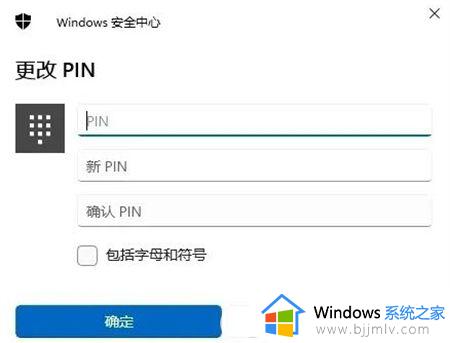
5、想要锁屏的时候,只需要直接同时使用锁屏快捷键盘win键+L键即可。
6、锁屏后想重新进到系统的话,就需要输入电脑脑开机密码才可以再次进入。
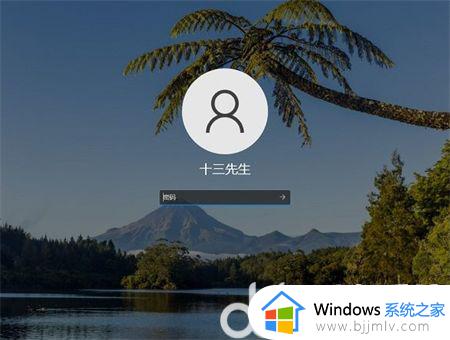
以上全部内容就是小编带给大家的win11设置锁屏密码方法详细内容分享啦,碰到这种情况的小伙伴,就快点跟着小编一起来看看吧,希望可以帮助到大家。
win11怎么设置电脑锁屏密码 win11锁屏密码如何设置相关教程
- win11电脑如何设置锁屏密码 win11电脑设置锁屏密码步骤
- win11怎么设置电脑锁屏密码 win11设置电脑锁屏密码方法
- win11如何设置锁屏密码 win11设置锁屏密码在哪里设置
- 电脑锁屏密码怎么设置win11 win11系统怎么设置锁屏密码
- win11电脑怎么设置密码锁屏 win11系统在哪设置锁屏密码
- win11怎么设置屏保密码 win11电脑锁屏密码如何设置
- win11电脑锁屏密码怎么取消设置 win11怎样关闭锁屏登录密码
- windows11如何设置锁屏密码 windows11电脑锁屏密码怎么设置
- windows11如何设置密码锁屏 windows11设置锁屏密码步骤
- windows11屏保密码怎么设置 win11设置锁屏密码的方法
- win11恢复出厂设置的教程 怎么把电脑恢复出厂设置win11
- win11控制面板打开方法 win11控制面板在哪里打开
- win11开机无法登录到你的账户怎么办 win11开机无法登录账号修复方案
- win11开机怎么跳过联网设置 如何跳过win11开机联网步骤
- 怎么把win11右键改成win10 win11右键菜单改回win10的步骤
- 怎么把win11任务栏变透明 win11系统底部任务栏透明设置方法
win11系统教程推荐
- 1 怎么把win11任务栏变透明 win11系统底部任务栏透明设置方法
- 2 win11开机时间不准怎么办 win11开机时间总是不对如何解决
- 3 windows 11如何关机 win11关机教程
- 4 win11更换字体样式设置方法 win11怎么更改字体样式
- 5 win11服务器管理器怎么打开 win11如何打开服务器管理器
- 6 0x00000040共享打印机win11怎么办 win11共享打印机错误0x00000040如何处理
- 7 win11桌面假死鼠标能动怎么办 win11桌面假死无响应鼠标能动怎么解决
- 8 win11录屏按钮是灰色的怎么办 win11录屏功能开始录制灰色解决方法
- 9 华硕电脑怎么分盘win11 win11华硕电脑分盘教程
- 10 win11开机任务栏卡死怎么办 win11开机任务栏卡住处理方法
win11系统推荐
- 1 番茄花园ghost win11 64位标准专业版下载v2024.07
- 2 深度技术ghost win11 64位中文免激活版下载v2024.06
- 3 深度技术ghost win11 64位稳定专业版下载v2024.06
- 4 番茄花园ghost win11 64位正式免激活版下载v2024.05
- 5 技术员联盟ghost win11 64位中文正式版下载v2024.05
- 6 系统之家ghost win11 64位最新家庭版下载v2024.04
- 7 ghost windows11 64位专业版原版下载v2024.04
- 8 惠普笔记本电脑ghost win11 64位专业永久激活版下载v2024.04
- 9 技术员联盟ghost win11 64位官方纯净版下载v2024.03
- 10 萝卜家园ghost win11 64位官方正式版下载v2024.03